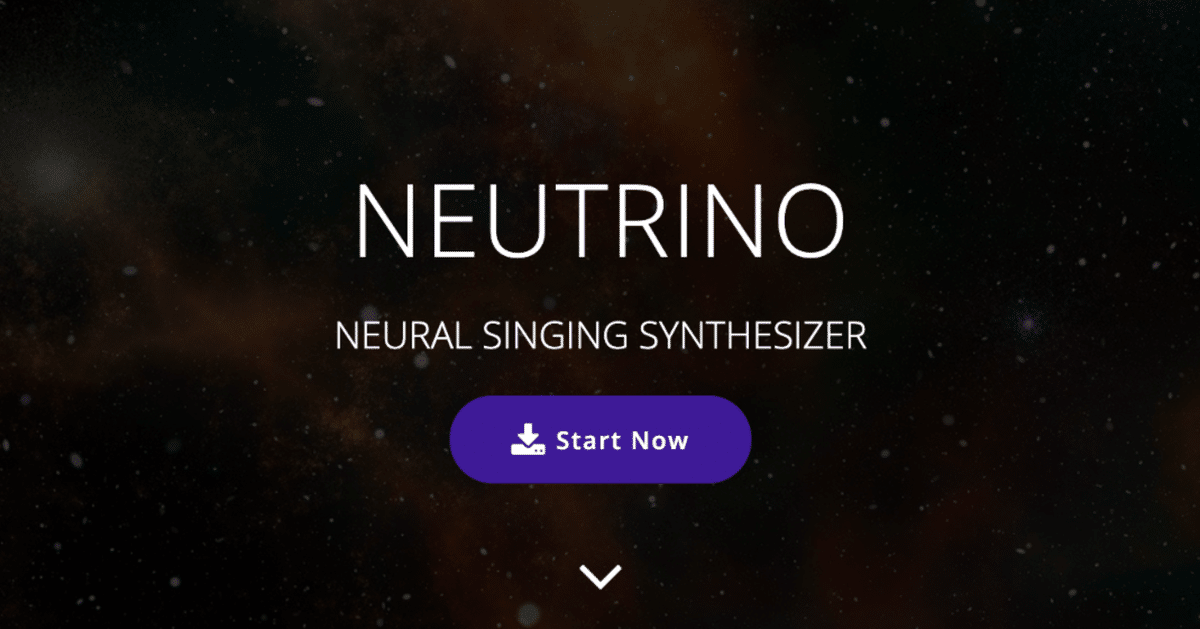
NEUTRINOを試しに使ってみた
自然な歌声で話題の「NEUTRINO」を試しに使ってみました。
「楽譜」から発声タイミング・音の高さ・声質・声のかすれ具合などをニューラルネットワークで推定して、「歌声のwavファイル」を出力します。
対応OSは「Windows 10」なので、「Mac+Parallels」で試しました。
1. NEUTRINOをダウンロードして解凍
パッケージはいくつかありますが、「本体+歌声ライブラリ二種同梱版」にしました。
・NEUTRINO -Neural singing synthesizer-
2. 楽譜ソフトをダウンロードしてインストール
「NEUTRINO」で使う楽譜の作成は「MuseScore」が推奨とのことなので、以下からダウンロードしてインストールします。
3. 楽譜の準備
楽譜は「musicxml」形式で用意して、「NEUTRINO/score/musicxml」に配置する必要があります。
今回は試しに「NEUTRINO/score/musicxml」に最初からある「sample1.musicxml」を「MuseScore」で開いて、歌詞の「はる」を「なつ」に変更しました。

4. Run.batをエディタで開いて編集
「NEUTRINO/Run.bat」をエディタで開いて、「BASENAME」に「楽譜ファイル名」(今回はsample1)を指定します。
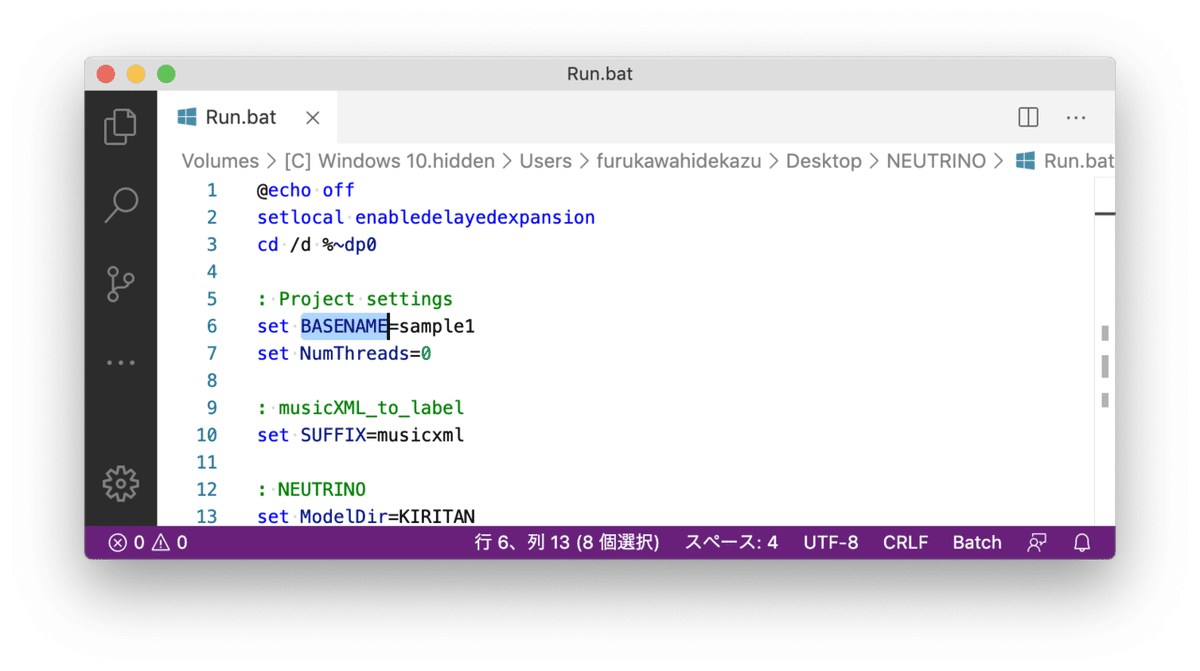
5. コマンドプロンプトでRun.batを実行
コマンドプロンプトで「NEUTRINO」のルートに移動し、「Run.bat」を実行します。
$ Run.bat成功すると、「NEUTRINO/output」に「sample1_syn.wav」が生成されます。再生すると、「な〜つがき〜た〜」とオリジナルの歌詞で歌ってくれました。

6. 参考になる記事
この記事が気に入ったらサポートをしてみませんか?
